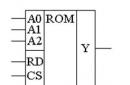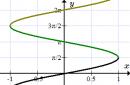Ayer en WWDC 2017. Esta versión de iOS trae muchas funciones nuevas, incluida una iOS App Store completamente rediseñada, un Centro de control rediseñado, un Centro de notificaciones unificado, Siri más inteligente y más.
Ayer, los desarrolladores ya tuvieron en sus manos la primera versión beta de iOS 11. Y como en muchos casos con las versiones beta del software, esta versión de la actualización no es muy estable y contiene una gran cantidad de errores y fallas. Si actualizó a iOS 11 beta y tiene muchos problemas, hay una opción para cambiar a iOS 10.3.2.
También debe considerar los siguientes factores importantes si planea degradar el firmware de su dispositivo:
- Si está bajando a Versiones de iOS 10.3.2, no podrá usar la copia de seguridad de iOS 11 para restaurar datos a través de iCloud o la aplicación iTunes. Será posible restaurar datos solo desde una copia de seguridad de iOS 10.3.2. Si no tiene una copia de seguridad de esta versión, deberá guardar manualmente todas sus fotos y otra información necesaria antes de cambiar a una versión anterior.
- Asegúrate de estar usando la última versión de la aplicación iTunes.
- Tenga en cuenta que el proceso de degradación implica eliminación completa datos de su dispositivo móvil y luego restaurarlos desde una copia de seguridad compatible. El proceso de recuperación de datos lleva tiempo, cuya duración depende de la cantidad de datos que se recuperen y de la velocidad de su conexión a Internet (en caso de que esté restaurando datos de una copia de seguridad almacenada en servicio de almacenamiento en la nube iCloud).
Cómo degradar el firmware deiOS11 betaantes deiOS 10.3.2
Paso 1: En primer lugar, debe descargar el archivo de firmware de la versión 10.3.2 de iOS. También debe asegurarse de que está descargando el archivo de firmware correcto para el modelo de su dispositivo. Los enlaces para descargar archivos se proporcionan a continuación:
- IPSW archivo iOS para Iphone:
- iOS 10.3.2 (iPhone 5 GSM):
iOS 10.3.2 (iPhone 5 GSM+CDMA):
iOS 10.3.2 (iPhone 5s GSM):
iOS 10.3.2 (iPhone 5s GSM+CDMA):
iOS 10.3.2 (iPhone 5c GSM):
iOS 10.3.2 (iPhone 5c GSM+CDMA):
iOS 10.3.2 (iPhone 6+):
iOS 10.3.2 (iPhone 6):
iOS 10.3.2 (iPhone 6s):
iOS 10.3.2 (iPhone 6s Plus):
iOS 10.3.2 (iPhone SE):
iOS 10.3.2 (iPhone 7):
iOS 10.3.2 (iPhone 7 Plus):
- iOS 10.3.2 (iPhone 5 GSM):
- Archivo iOS IPSW para iPad:
- iOS 10.3.2 (iPad 4 WiFi):
iOS 10.3.2 (iPad 4 GSM):
iOS 10.3.2 (iPad 4 GSM_CDMA):
iOS 10.3.2 (Wi-Fi de iPad Air):
iOS 10.3.2 (iPad Air celular):
iOS 10.3.2 ( Ipad mini 2 wifi):
iOS 10.3.2 (iPad Mini 2 celular):
iOS 10.3.2 (iPad Air China):
iOS 10.3.2 (iPad Mini 2 China):
iOS 10.3.2 (iPad Mini 3 WiFi):
iOS 10.3.2 (iPad Mini 3 Celular):
iOS 10.3.2 (iPad Mini 3 China):
iOS 10.3.2 (iPad Air 2 WiFi):
iOS 10.3.2 (iPad Air 2 celular):
iOS 10.3.2 (iPad Mini 4 WiFi):
iOS 10.3.2 (iPad Mini 4 celular):
iOS 10.3.2 ( iPad Pro Wifi):
iOS 10.3.2 (iPad Pro celular):
iOS 10.3.2 (iPad Pro 9.7 WiFi):
iOS 10.3.2 (iPad Pro 9.7 celular):
iOS 10.3.2 (iPad 5 celular):
iOS 10.3.2 (iPad 5 WiFi):
- iOS 10.3.2 (iPad 4 WiFi):
- Archivo iOS IPSW para iPod touch:
- iOS 10.3.2 (iPod touch 6G):
Nota: Si está descargando el archivo de firmware a través del navegador Safari estándar, debe deshabilitar el desempaquetado automático del archivo o usar navegadores Chrome o Firefox. Alternativamente, puede cambiar la extensión .zip del archivo descargado a la extensión .ipsw. - Deberia trabajar.
Paso 2: Debe desactivar Buscar mi iPhone en su dispositivo móvil. Por esto pasamos Ajustes> iCloud > Buscar mi iPhone. Y mueva el control deslizante a la posición de apagado.
Paso 3: Ahora necesita transferir su dispositivo a modo DFU. Si posee un iPhone 7 o iPhone 7 Plus, lea cómo poner estos modelos en modo DFU. En todos los demás casos, cuando se trabaja con modelos de iPhone o un iPad o iPod antiguo, sigue estos pasos:
- Conecte su dispositivo a su computadora.
- Apague el dispositivo manteniendo presionado el botón de encendido/suspensión y deslizándose por la pantalla.
- Luego, mantenga presionado el botón " Nutrición" dentro de 3 segundos.
- Después de eso, presione el botón " Casa", sin soltar el boton Nutrición" dentro de 10 segundos.
- Después de eso, suelte el botón de encendido, pero mantenga presionado el botón " Casa" hasta que aparezca un mensaje en la aplicación de iTunes que indique que se ha encontrado un dispositivo en modo de recuperación. Si el mensaje no aparece, repita el proceso anterior.
- Haga clic en el botón " OK».

Paso 4: Mantenga presionada la tecla Alt/Opción en una Mac o la tecla Shift en computadora con windows y luego seleccione la opción RestableceriPhone… (iPad/iPod touch…).

Paso 5: En la ventana, especifique el archivo de firmware iOS 10.3.2 IPSW descargado previamente.
Paso 6: Luego, seleccione la opción Restaurar y actualizar siga las instrucciones en pantalla para continuar con el proceso y luego.
Paso 7: La aplicación iTunes verificará el archivo de firmware y lo instalará en su dispositivo móvil. Con el tiempo, todo el proceso tomará unos 10 minutos.
Paso 8: Después de completar el proceso de actualización de iOS 11 beta 1 a iOS 10.3.2, aparecerá la conocida inscripción "Hola" en la pantalla de su dispositivo. Siga las instrucciones en la pantalla de su dispositivo para completar el proceso de configuración y luego restaure los datos en su dispositivo desde una copia de seguridad de iOS 10.3.2 o seleccione la opción para configurarlo como un nuevo dispositivo.
Así es como puede cambiar de iOS 11 beta 1 a iOS 10.3.2. El dispositivo se puede actualizar a iOS 11 beta en cualquier momento, pero puede contener fallas y errores.
Leíste ""? ¿Todavía no pudo resistirse y lo instaló, y ahora no sabe cómo retroceder de iOS 11 a iOS 10? Mientras Apple está firmando el firmware de iOS 10, puede volver fácilmente a iOS 10. Este proceso no le llevará mucho tiempo. Instrucciones completas retroceder aún más por debajo del corte.
¿Cómo revertir iOS 10 desde iOS 11?
Comencemos en orden... Lo que debe hacer para no perder todos sus datos en su teléfono o tableta...
Si lo hiciste antes de instalar iOS 11 respaldo en iTunes o iCloud en iOS 10, luego puede restaurar estos datos después de una reversión. Si realiza una "copia de seguridad" en iOS 11, no habrá forma de restaurar nuevos datos en el firmware, cuya versión será iOS 10. Por lo tanto, es importante comprender que solo puede restaurar la información de una copia de seguridad realizada en iOS 10, o tendrá que restaurar su dispositivo móvil como nuevo.
¿Cómo retroceder de iOS 11 a iOS 10?
- Primero debe verificar qué versión de iTunes tiene instalada. Debería ser el último.
- Ahora necesita descargar la última versión del firmware de iOS 10, que Apple todavía está firmando. En este momento este es . Descárguelo específicamente para el modelo de su dispositivo.
- Ahora cogemos tu iPhone o iPad, vamos a la app de Ajustes y desactivamos allí la función Buscar mi iPhone, así como la protección con contraseña y Touch ID.
- Vayamos más allá... Conecta tu iPhone o iPad a tu computadora usando un cable e inicia iTunes. Haga clic en el icono con la imagen de su dispositivo.
- Habilite el modo DFU en el dispositivo. Mantén pulsado el botón de encendido durante 3 segundos y, sin soltarlo, pulsa el botón HOME durante 10 segundos. Luego continúe presionando el botón de INICIO, pero al mismo tiempo suelte el botón de encendido. Mantenga presionado el botón de INICIO durante otros 30 segundos. iTunes detectará su dispositivo en modo de recuperación.
- Ahora en iTunes, mantenga presionada la tecla Opción (Alt) en una Mac o la tecla MAYÚS en Windows y seleccione la opción Restaurar. Solo queda especificar el archivo IPSW del firmware de iOS 10.3.3 previamente guardado y esperar a que se complete el proceso.
Una vez más, le recordamos que solo se puede hacer una reversión de iOS 11 a iOS 10 si Apple firma la compilación de iOS 10.
¿Cómo retroceder de iOS 11 a iOS 10? La única manera correcta.
iOS 11 es sin duda una actualización interesante, pero para muchos parecía cruda y algunas de las características del sistema no eran las más convenientes. Afortunadamente, cambiar de iOS 11 al estable y rápido iOS 10 es muy fácil. Esta guía te dice cómo hacerlo.
¡Atención! 5 de octubre interrumpido firmar iOS 10.3.3. Ya no es posible volver al firmware desde iOS 11.
¡Importante!La reversión de iOS 11 a iOS 10 sin pérdida de datos solo funcionará si tiene una copia de seguridad de su iPhone o iPad guardada en iTunes o iCloud, hecho específicamente para iOS 10. En el caso de que una nueva copia de seguridad creada con iOS 11 reemplace a la anterior, no será posible restaurar esta copia de seguridad con iOS 10.
¡Importante! Antes de que pueda cambiar de iOS 11 a iOS 10, su iPhone o iPad debe estar libre de protección con contraseña. Puede eliminar la contraseña en el menú " Ajustes» → « Touch ID y contraseña».
Paso 1: apaga tu iPhone o iPad.
Paso 2. Mantenga presionada la tecla " Casa” (botón para bajar el volumen en iPhone 7 y iPhone 7 Plus).
Paso 3: Mantenga presionada la tecla " Casa”, conecta tu dispositivo móvil a tu computadora con un cable USB. Mantenga presionado el botón durante unos segundos hasta que aparezca el ícono de iTunes en la pantalla.

Paso 4Inicie iTunes. La utilidad reconoce su iPhone o iPad en modo de recuperación. En la ventana de advertencia que se abre, haga clic en " Cancelar».

Paso 5. Descargue la versión de firmware iOS 10.3.3 para su dispositivo desde los siguientes enlaces:
Paso 6: Mantenga presionada la tecla Turno(Alt en Mac) haga clic en “ Actualizar“.

Y seleccione el archivo de firmware descargado previamente.

Paso 7. Confirme el inicio de la recuperación en iOS 10.3.3 y espere a que se complete el procedimiento. ¡Importante! No desconecte su iPhone, iPad o iPod touch de su computadora mientras se instala el firmware.

¡Listo! Has retrocedido de iOS 11 a iOS 10.3.3. Después de que el dispositivo se encienda, debe realizar su configuración inicial y restaurar desde una copia de seguridad.
¿Quiere que su iPhone o iPad vuelva a iOS 10.3? Lea las instrucciones sobre cómo hacerlo.
Las versiones beta de iOS 10 traen posibles correcciones y nuevas características. Pero si necesita degradar su dispositivo a una versión estable anterior, está bien. Además, es muy fácil retroceder: Todo lo que necesita es una copia de seguridad de su dispositivo iOS beta, iTunes instalado en Mac o Windows y siga los pasos a continuación.
Nota: Si está leyendo este artículo en un iPhone o iPad y está a punto de retroceder, imprímalo o ábralo en otro iPhone, iPad o computadora para tener las instrucciones al alcance de su mano.
1. Inicie iPhone en modo de recuperación
Para devolver el dispositivo a versión estable iOS, solo necesita presionar un botón, pero primero debe ingresar al modo de recuperación. Siga los pasos a continuación para poner su iPhone, iPad o iPod en modo de recuperación.
- Completamente apagar iPhone o iPad manteniendo presionado el botón de encendido y luego deslizando el control deslizante "apagado".
- Clic en el botón " Casa” (en el iPhone 7, el botón para bajar el volumen) y manténgalo presionado.
- Conecta tu dispositivo usando un cable USB a una computadora, mantén presionado el botón de inicio hasta que aparezca la imagen del cable USB y el icono de iTunes.
- Abra iTunes en su computadora, inmediatamente emitirá una advertencia de que iPhone o iPad está en modo de recuperación.
Si por alguna razón, el modo de recuperación no funciona, puede intentarlo. En modo de actualización de firmware software un poco más difícil de golpear, pero incluso hace que el dispositivo vuelva del estado "bloqueado".
2. Bajar de iOS 10.3.2 Beta a iOS 10.3 estable
Si iTunes no se abre automáticamente en su computadora Mac o Windows, inícielo manualmente. iTunes detectará el dispositivo en modo de recuperación y te preguntará qué quieres hacer.

Si su dispositivo se reinicia antes de las descargas de firmware estables, simplemente repita los pasos anteriores y vuelva a ponerlo en modo de recuperación. Una vez completada la descarga, iTunes instalará el firmware iOS 10.3 estable en su iPhone, iPad o iPod Touch, todo lo que queda es activar el dispositivo.
Cómo restaurar una copia de seguridad archivada de iOS 10 en iPhone o iPad
Después de restaurar el dispositivo, tendrá una copia limpia de la última versión de iOS. Para recuperar todos sus datos, debe restaurarlos desde una copia de seguridad.
- Seleccione " Reinstalar desde el respaldo» en iTunes.
- Seleccione copia de seguridad archivada realizado antes de instalar la actualización del firmware beta.
Una vez que se complete la restauración, su iPhone o iPad volverá al estado en el que se encontraba antes de instalar la versión beta.
Si encuentra problemas o tiene preguntas, escriba en los comentarios.
Si has cambiado a Sistema operativo iOS 11 y se dio cuenta de que no le gusta nada, entonces no debe preocuparse, ya que puede revertir fácilmente su iPhone, iPad o iPod Touch al iOS 10.3.3 anterior. En esta guía, explicaremos en detalle cómo hacerlo. Empecemos.
Retroceder de iOS 11 a iOS 10.3.3
retroceder a versión previa iOS es un asunto relativamente simple. Lo principal es seguir todo lo que describiremos a continuación.
Descarga la última versión de iTunes e instálala en tu computadora o Macbook. Esto es muy importante, porque sin él, la reversión es extremadamente problemática. A continuación, descargue el archivo IPSW de firmware iOS 10.3.3 que coincidirá con su dispositivo Apple.
Una vez que tenga la última versión de iTunes instalada en su computadora y se haya descargado el archivo IPSW apropiado, conecte su iPhone, iPad o iPod Touch a su PC o MacBook usando un cable Lightning.
Ahora debe ingresar al modo de recuperación en su dispositivo. Para hacer esto, mantenga presionados los botones de Encendido y Inicio al mismo tiempo hasta que aparezca el logotipo de la utilidad iTunes en la pantalla.
La nota: Los propietarios de iPhone 7/iPhone 7 Plus deberán realizar pasos ligeramente diferentes para ingresar al modo de recuperación: mantenga presionados los botones de encendido y volumen al mismo tiempo hasta que aparezca el logotipo de iTunes en la pantalla.
Bien, tan pronto como realice los pasos anteriores, verá una notificación de iTunes en la que se le indicará que el dispositivo ahora está en modo de recuperación.
Mantenga presionada la tecla Opción (⌥) en su teclado y haga clic en el botón Recuperación (los usuarios de PC deben presionar la tecla Shift y hacer clic) y luego seleccione el archivo IPSW del firmware 10.3.3 que descargó anteriormente.
A continuación, haga clic en el botón "Restaurar" para iniciar el proceso de retroceder su dispositivo de iOS 11 a iOS 10.3.3. Una vez que se completa el proceso de reversión, solo necesita configurar su dispositivo como lo hizo cuando lo compró.
La nota: Si realizó una copia de seguridad de su dispositivo en iCloud o iTunes antes de cambiar a iOS 11, puede usarlo fácilmente para devolver su iPhone, iPad o iPod Touch a su aspecto anterior.